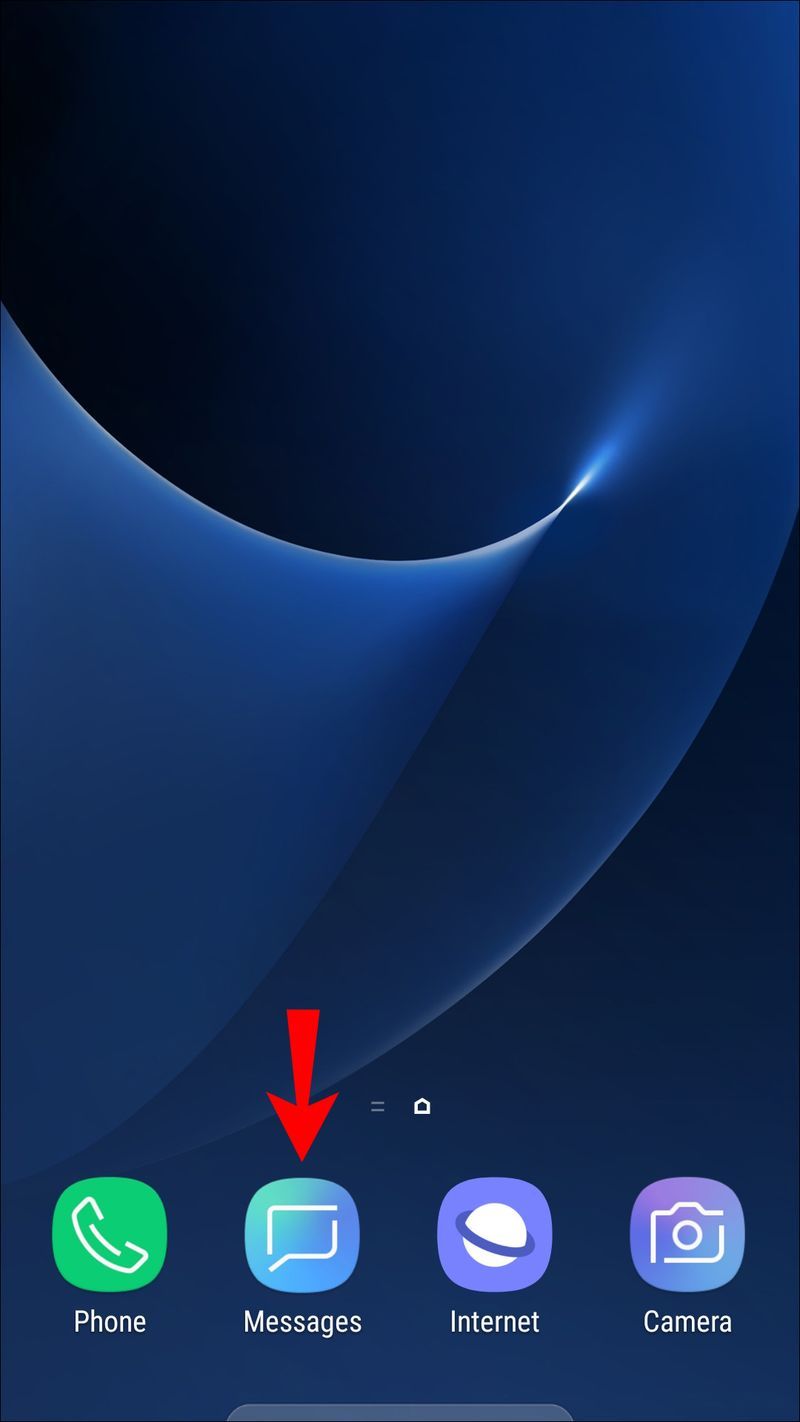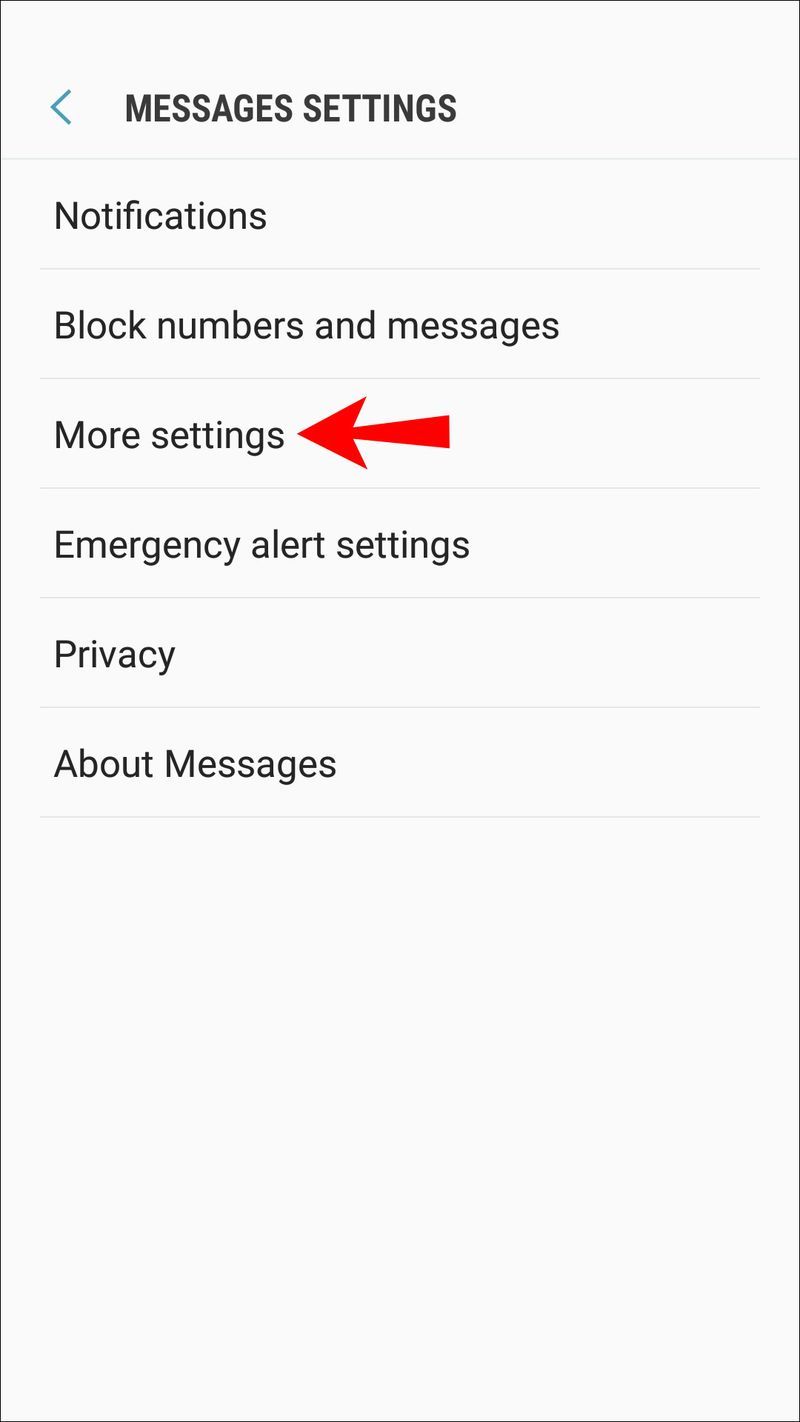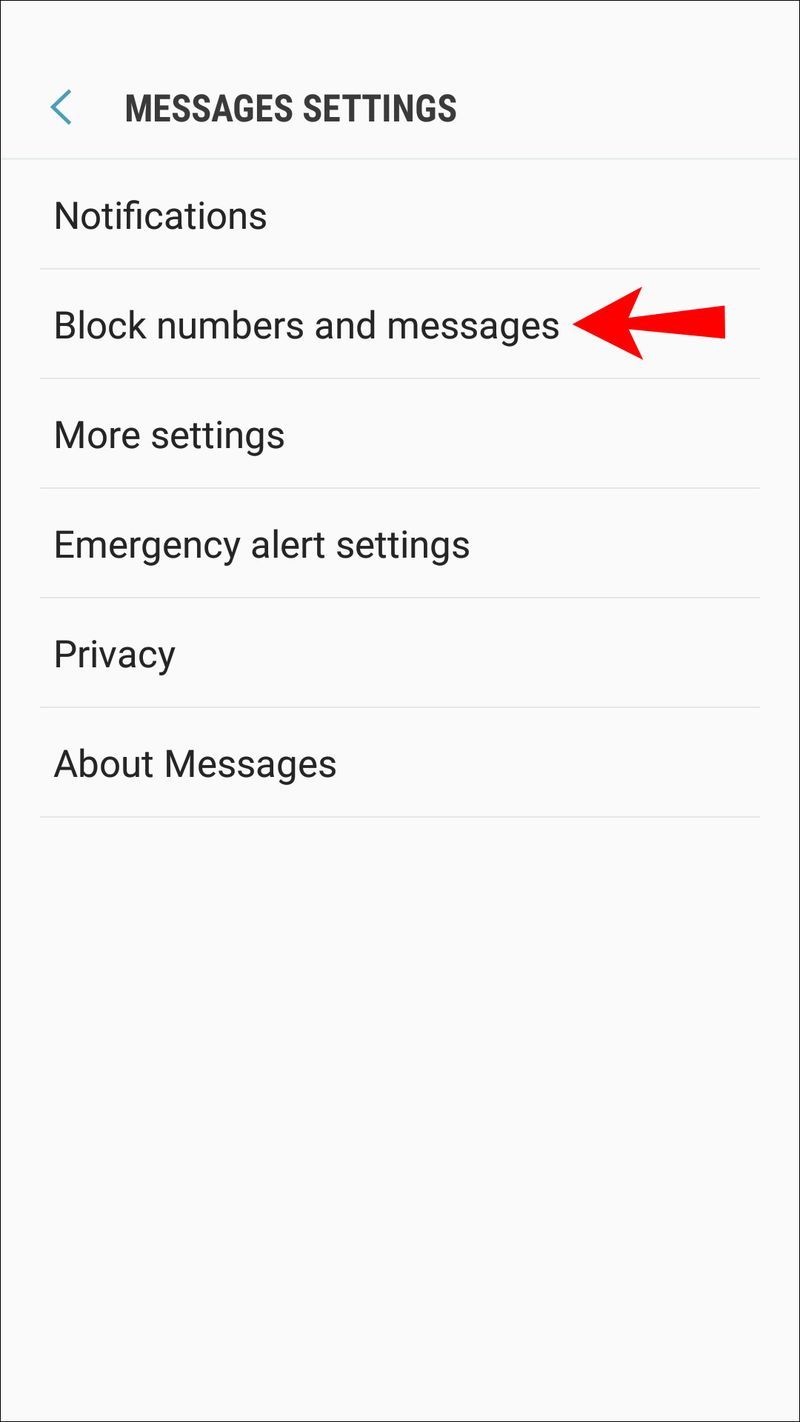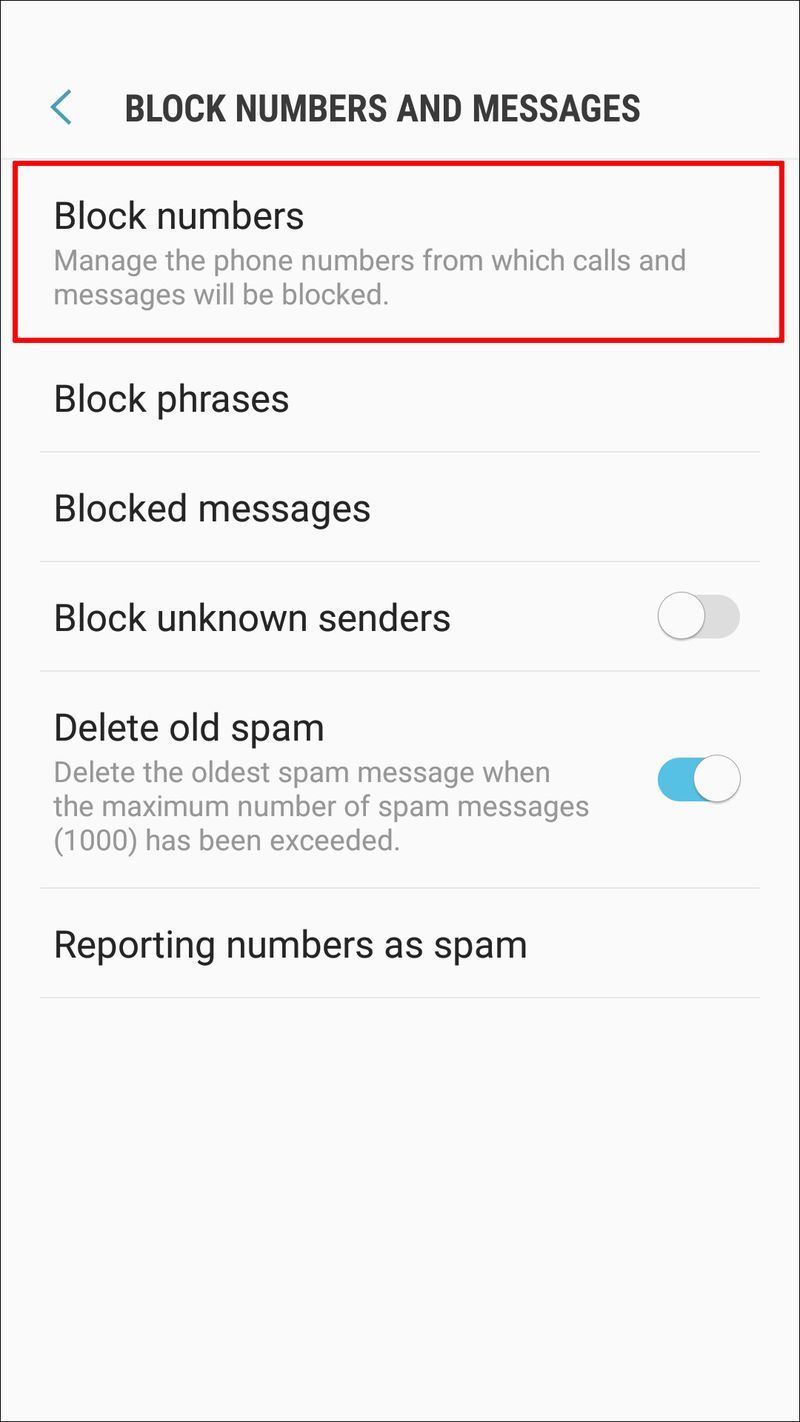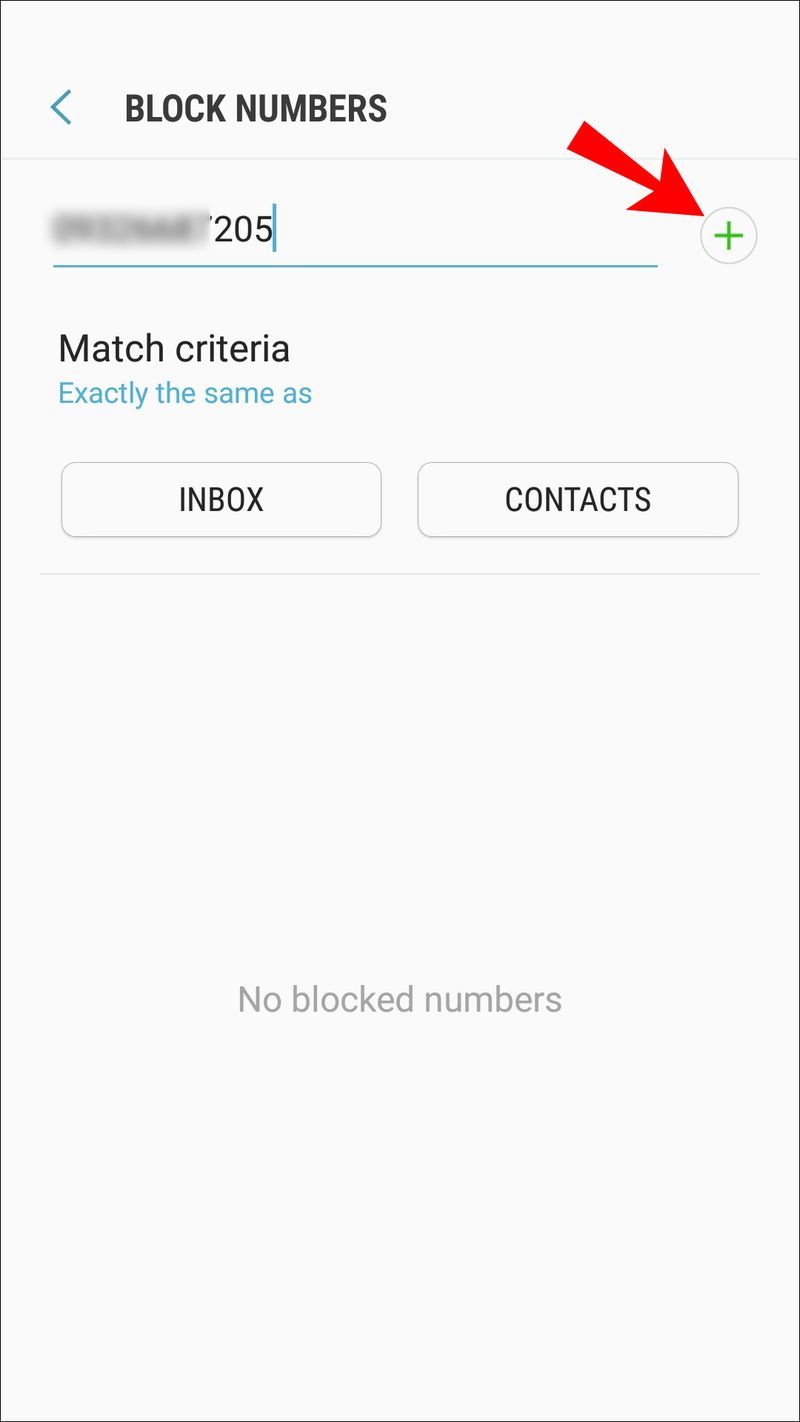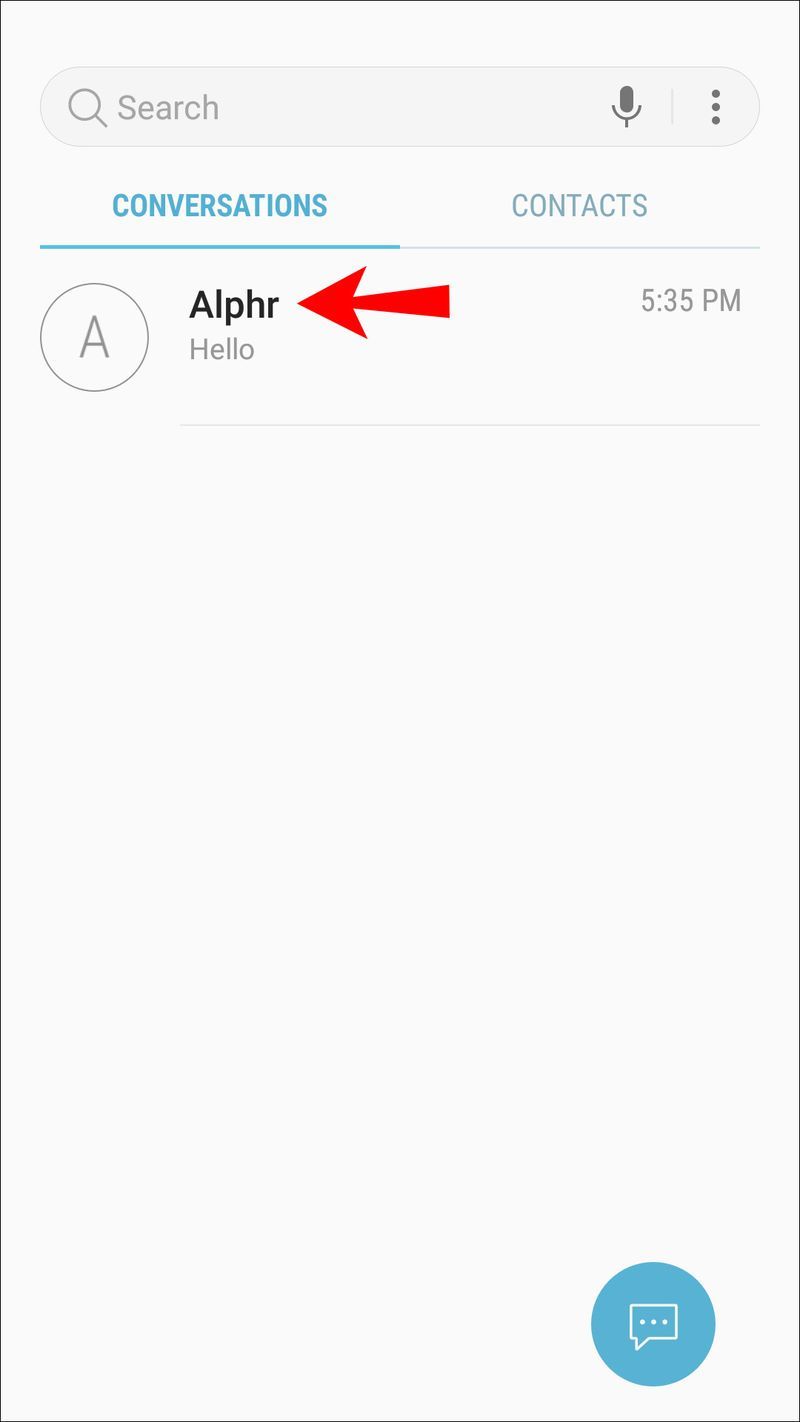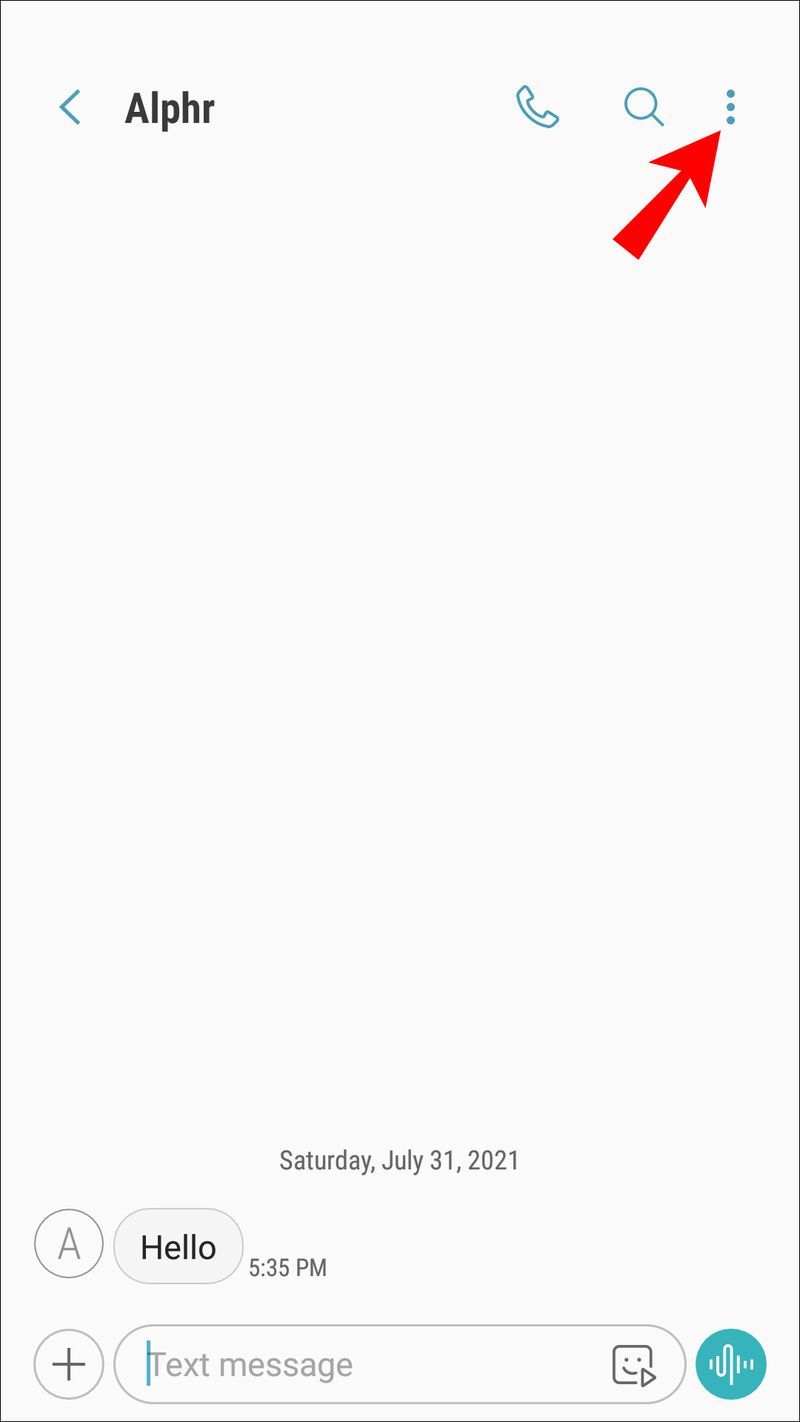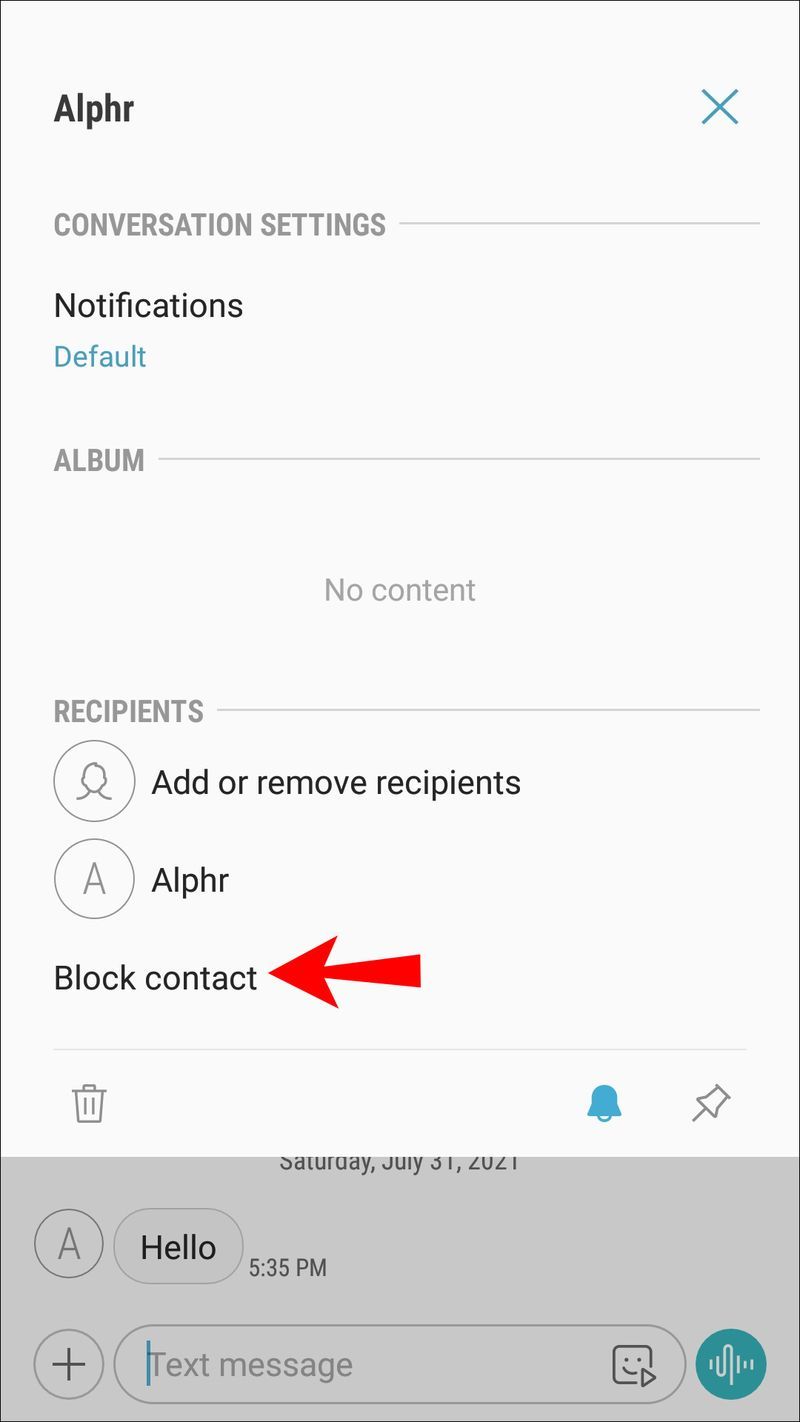문자 메시지는 오늘날 가장 인기 있는 커뮤니케이션 형식 중 하나임에는 의심의 여지가 없습니다. 바쁜 하루 중에 가장 친한 친구의 문자는 환영의 유예입니다.

반면에 듣고 싶지 않은 사람들의 문자 메시지는 짜증나는 것부터 엄청나게 실망스러운 것까지 다양할 수 있습니다. 필요하지 않은 수많은 제안 및 프로모션이 포함된 영구 스팸 텍스트에도 동일하게 적용됩니다.
다행스럽게도 Android 사용자는 수신을 원하지 않는 문자를 차단할 수 있는 몇 가지 효율적인 옵션이 있습니다. 대부분의 장치에는 몇 가지 차단 기능이 내장되어 있지만 필요할 때 여유 공간을 확보하기 위해 타사 앱이 있습니다.
Android 기기에서 모든 텍스트를 차단하는 방법
모든 Android 스마트폰에는 기본 제공되는 문자 메시지 앱이 함께 제공됩니다. 이동통신사에 연결되어 있어 문자나 멀티미디어 메시지를 보낼 수 있습니다.
문자 메시지를 보내기 위해 셀룰러 데이터나 Wi-Fi에 연결할 필요가 없으므로 데이터가 부족하거나 Wi-Fi 신호를 찾을 수 없을 때 앱을 유용한 서비스로 사용할 수 있습니다.
그러나 어떤 사람들은 문자 메시지 수신을 좋아하지 않고 온라인이나 오프라인에서 방해받지 않기를 원합니다.
그렇다면 모든 문자 메시지를 완전히 차단하는 방법이 있습니까? 문자 수신을 중단하기 위해 문자 메시지 앱을 제거할 생각이 있을 수 있지만 불행히도 그것은 불가능합니다.
내장된 문자 메시지 앱은 삭제하거나 비활성화할 수 없습니다. 그러나 두 가지 해결 방법이 있습니다.
먼저 문자 메시지 알림을 비활성화할 수 있습니다. 실제 메시지를 보기 위해 앱을 확인하지 않는 한 인식하지 못할 것입니다.
문자 알림 수신을 중지하는 단계는 사용 중인 Android 기기에 따라 약간 다를 수 있지만 다음과 같이 진행됩니다.
- Android 기기에서 메시징 앱을 엽니다.
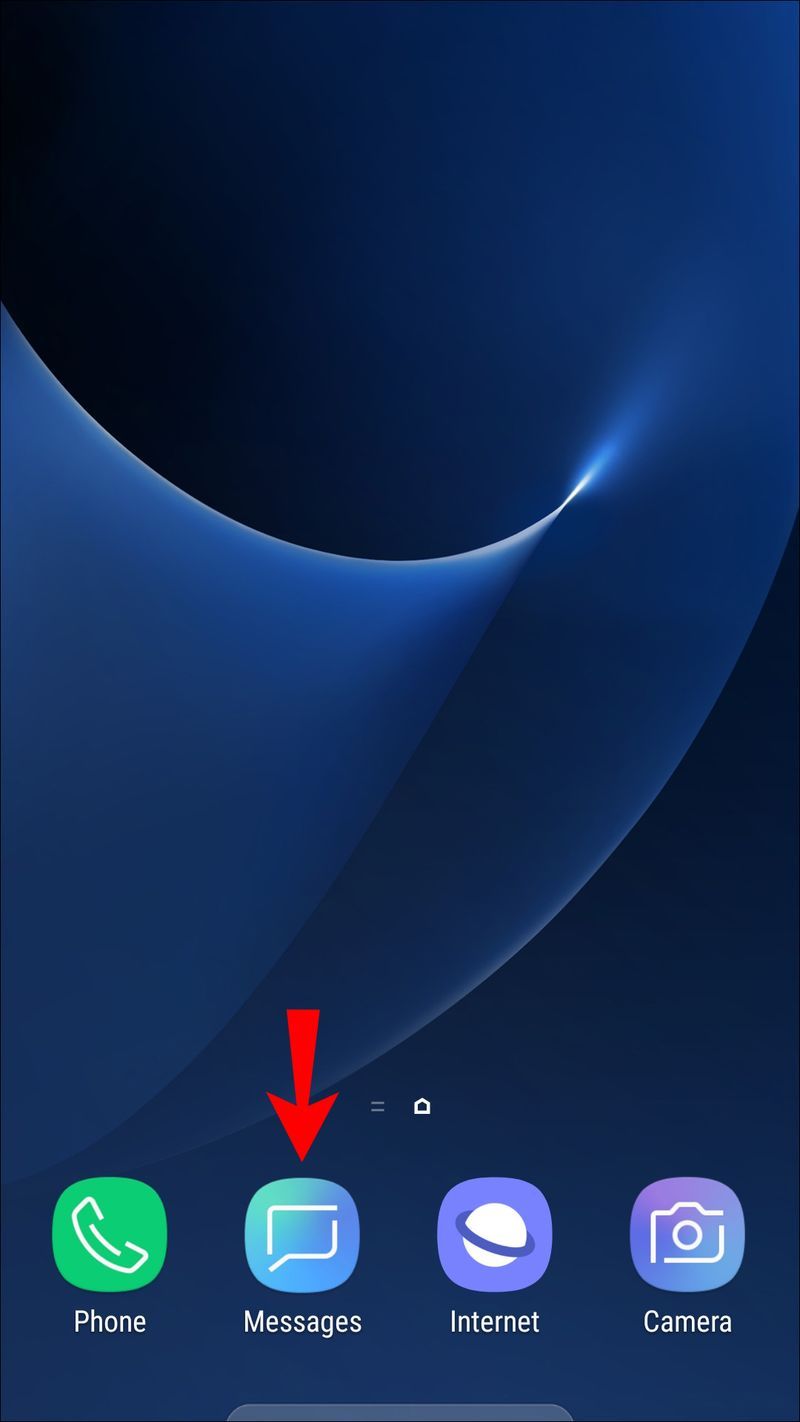
- 기본 메뉴에서 설정 옵션을 선택합니다.

- 추가 설정으로 이동하여 푸시 메시지를 탭합니다.
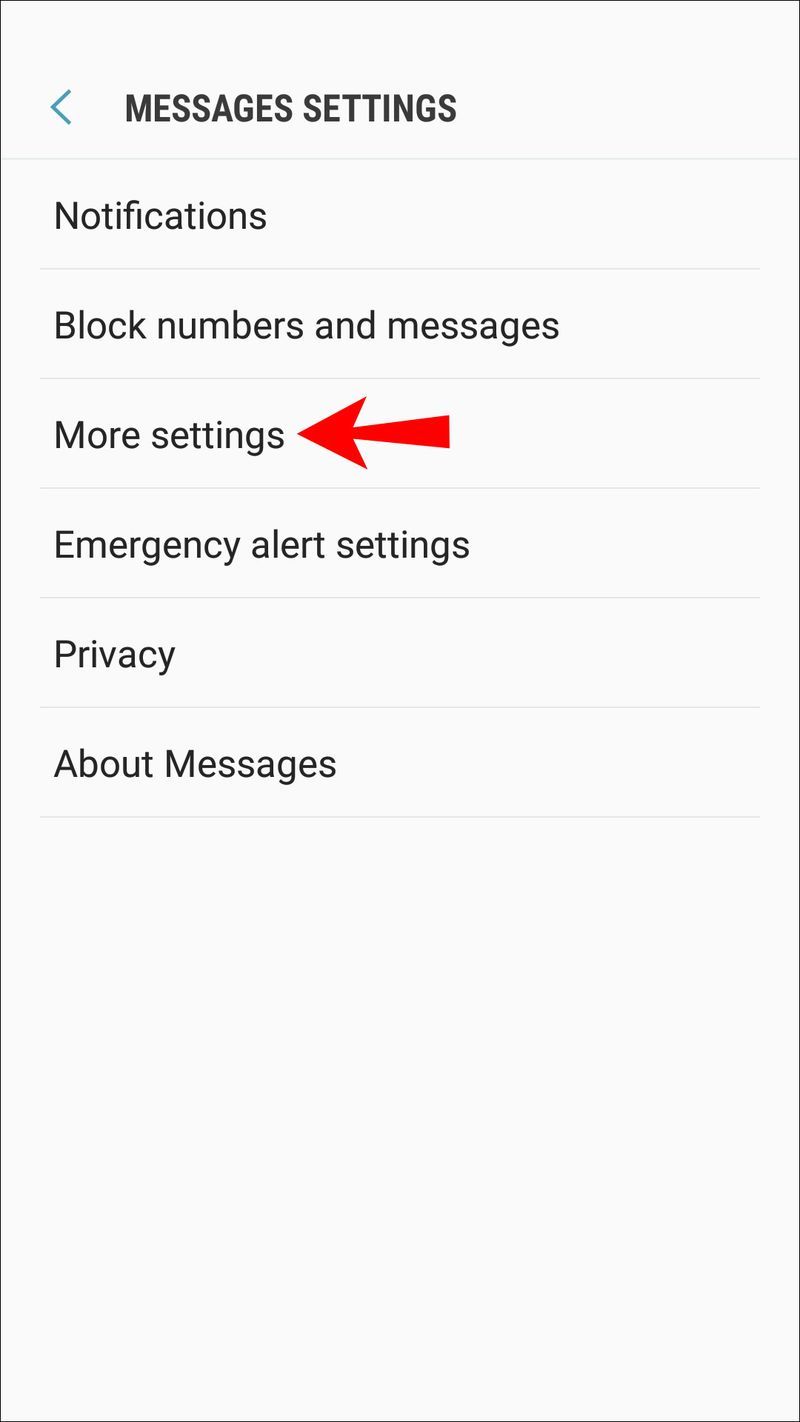
- 스위치를 끄기로 전환합니다.
다시 말하지만, 이것은 연락처나 메시지를 차단하지 않지만 그에 대한 알림을 볼 수 없도록 합니다.
두 번째 해결 방법과 보다 효과적인 솔루션은 각 연락처를 개별적으로 차단하는 것입니다.
문자 메시지에서 특정 번호를 차단하는 방법
오늘날 누군가를 차단하는 것은 드문 일이 아닙니다. 우리는 소셜 미디어에서 사람들의 행동을 승인하지 않을 때 차단하며 문자 메시지에도 동일하게 적용됩니다.
특정 연락처로부터 원치 않는 메시지를 계속 수신하는 경우 해당 번호를 쉽게 차단할 수 있습니다. 다시 말하지만, Android 소프트웨어는 제조업체에 따라 다소 다르지만 전반적으로 매우 유사합니다.
Samsung 스마트폰은 가장 인기 있는 Android 기기 중 하나이므로 여기에서 인터페이스를 예로 사용하겠습니다. 삼성에서 전화번호가 문자 메시지를 보내지 못하도록 차단하는 두 가지 방법이 있습니다.
방법 1
수신을 원하지 않는 문자 메시지를 예상하여 번호를 차단할 수 있기 때문에 이것을 선제공격이라고 할 수 있습니다.
- 휴대전화에서 메시지 앱을 열고 설정으로 이동합니다.

- 번호 및 메시지 차단을 선택합니다.
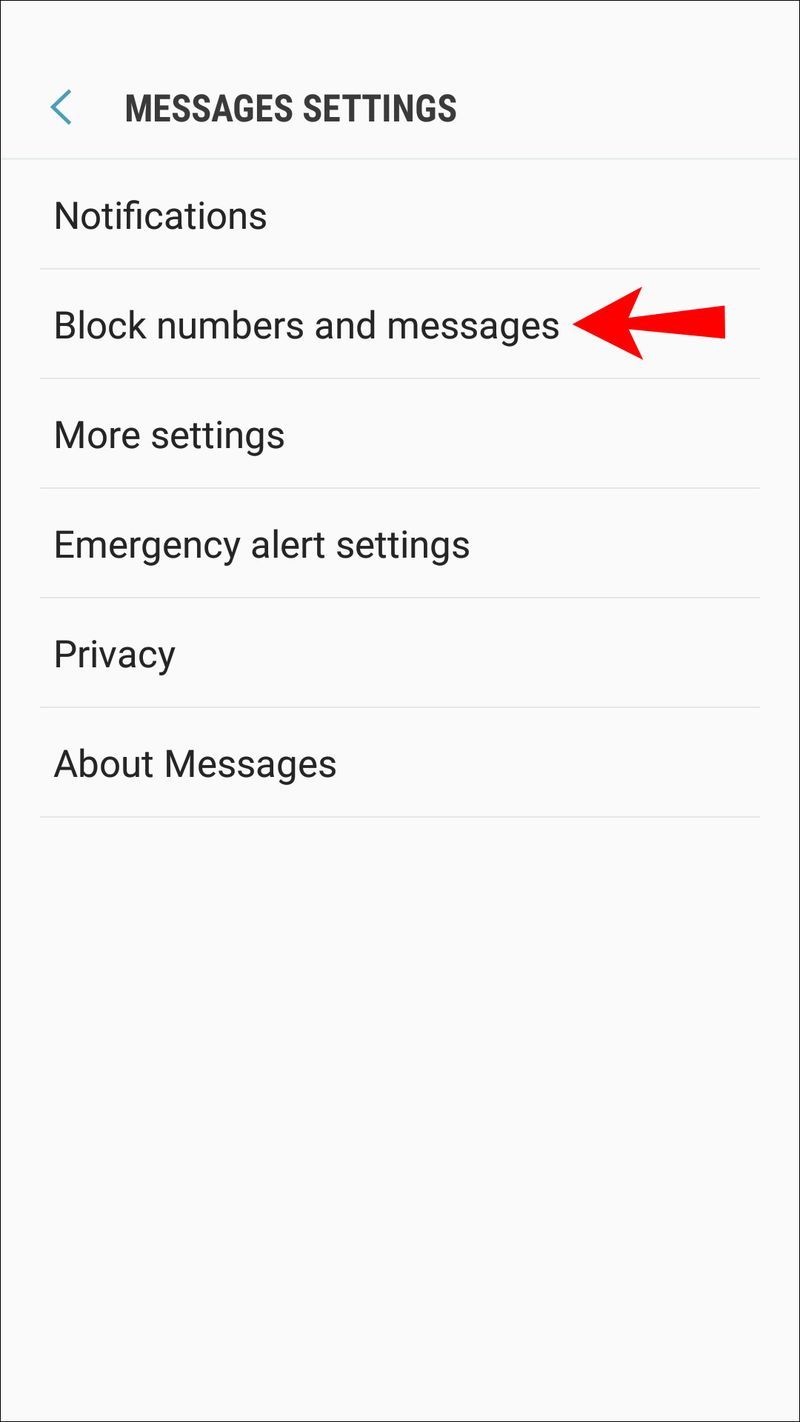
- 번호 차단을 선택하고 영구적으로 차단할 번호를 입력합니다.
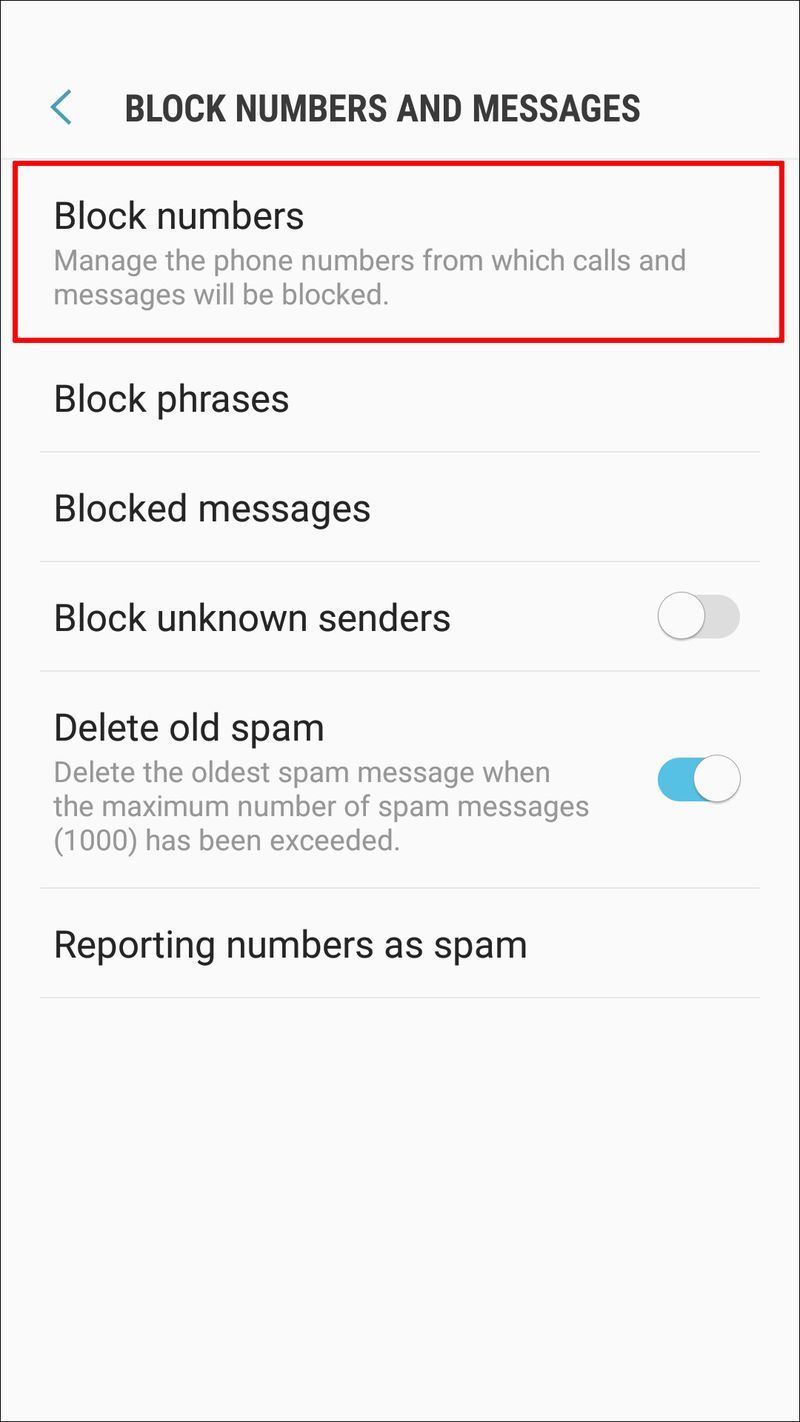
- + 기호를 탭하면 해당 번호가 자동으로 차단된 번호 목록으로 이동합니다.
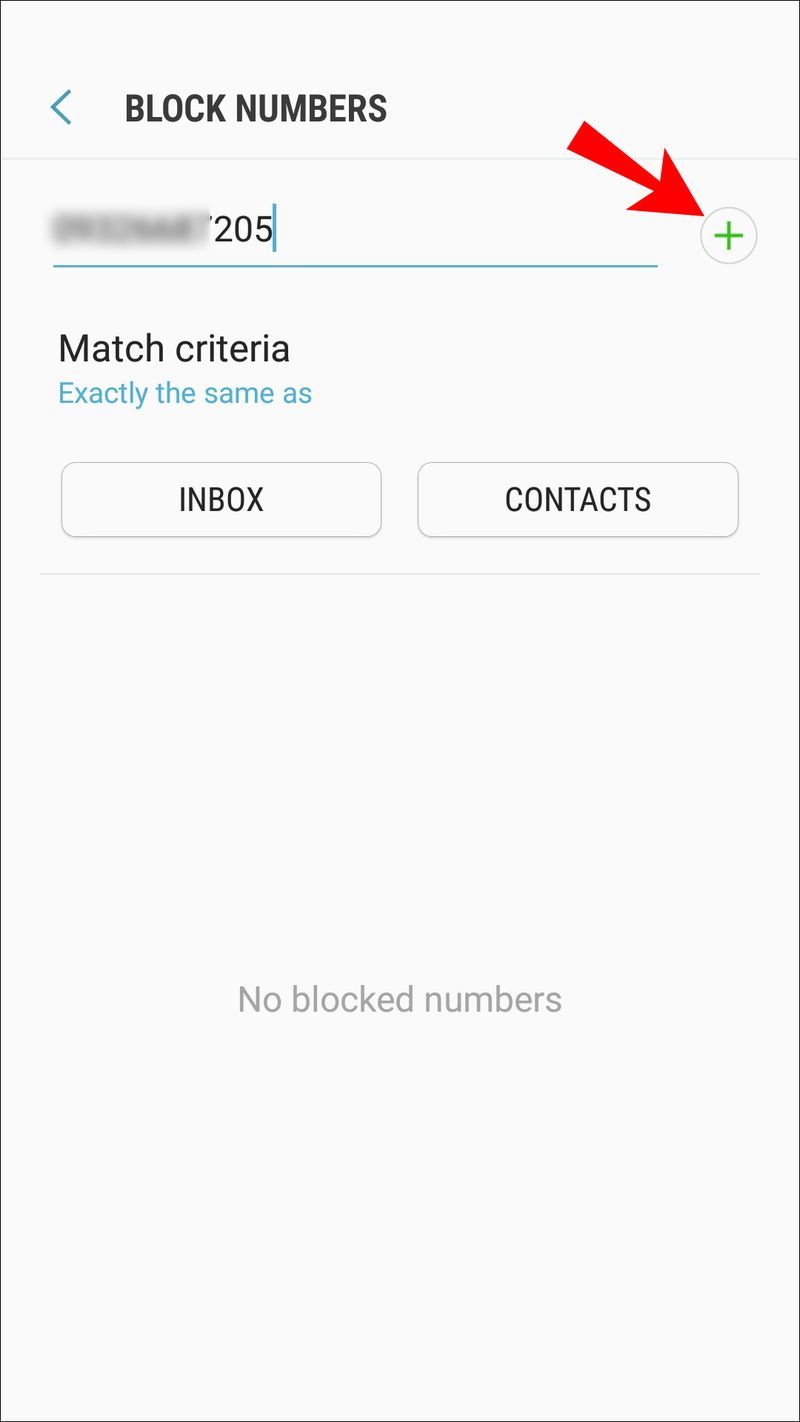
방법 2
이전에 메시지를 교환한 기존 연락처를 차단하려는 경우 다른 방법이 더 편리한 경로입니다. 방법은 다음과 같습니다.
- 메시징 앱을 실행하고 특정 연락처와의 대화를 탭합니다.
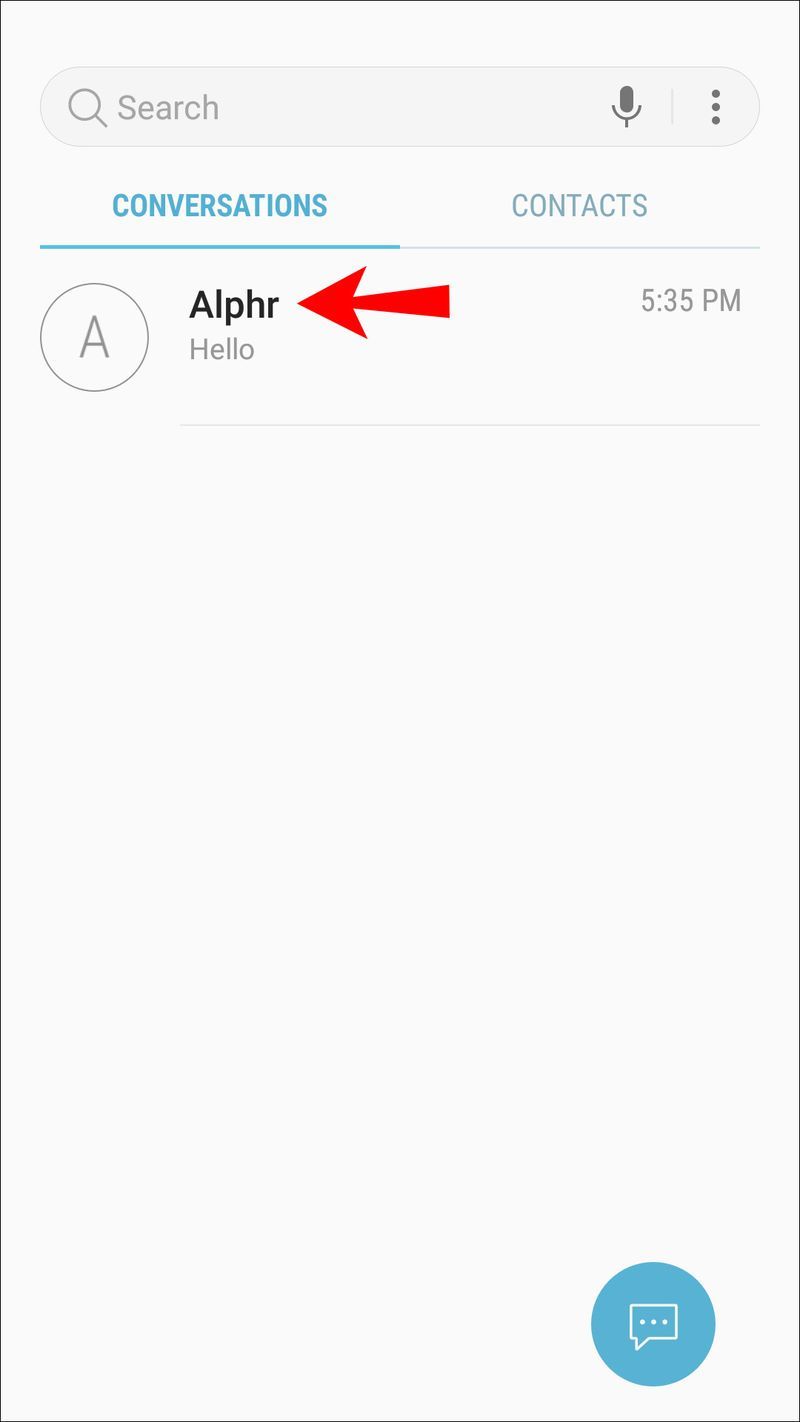
- 대화가 열리면 화면 상단의 메뉴 버튼을 누릅니다.
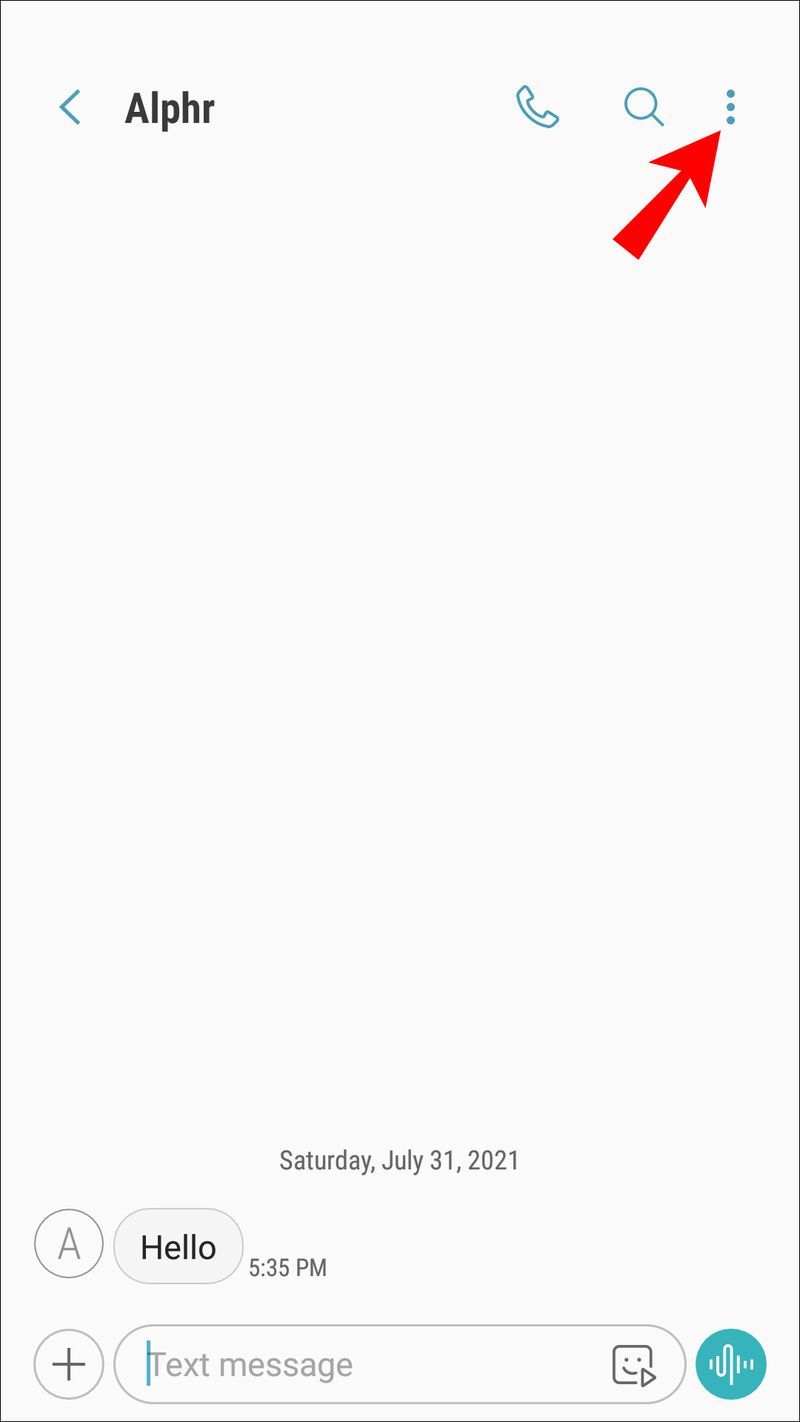
- 옵션 목록에서 연락처 차단을 선택합니다.
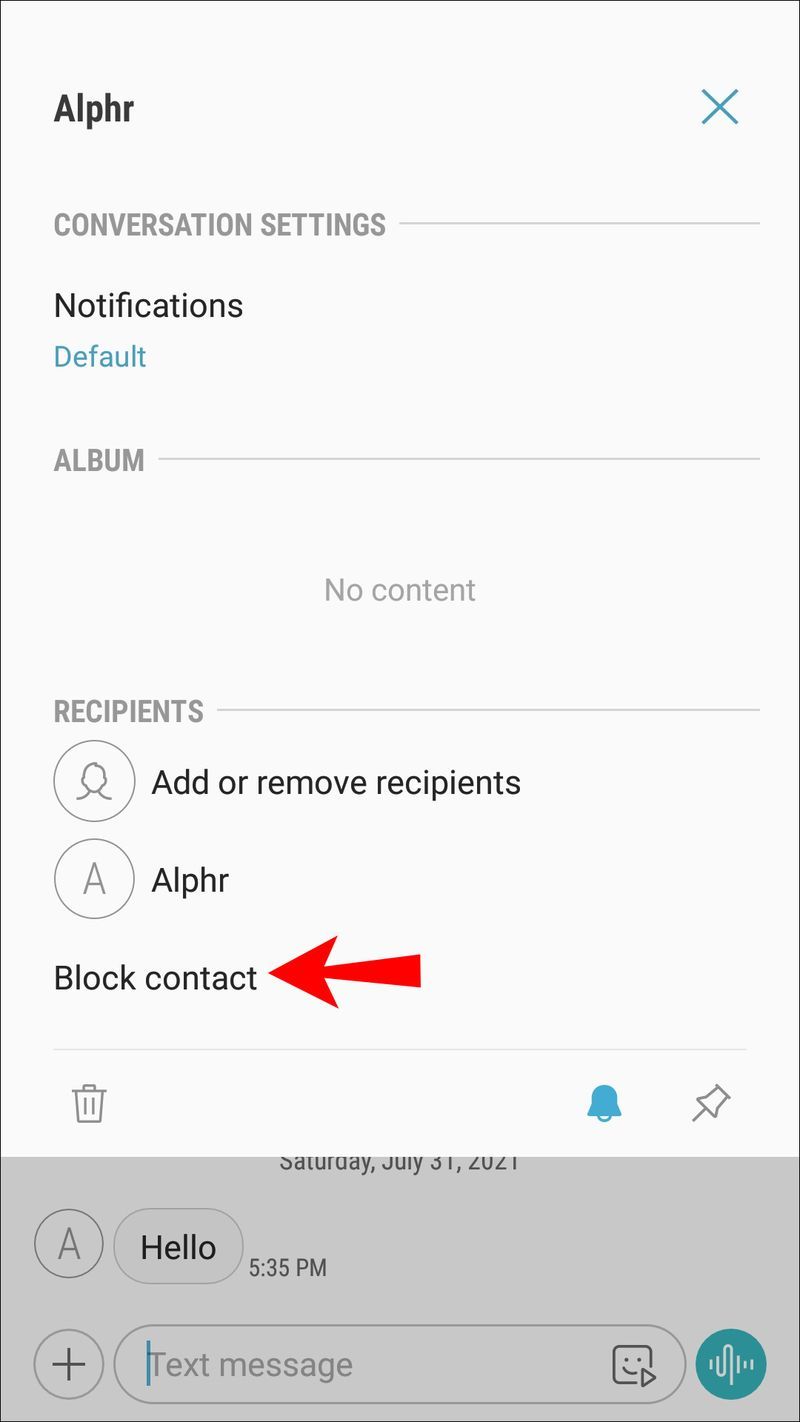
두 가지 방법 모두 그 사람이 문자 메시지와 전화를 걸 수 없도록 합니다. 메시지를 보내려고 하면 메시지가 배달되지 않은 것으로 나타납니다.
차단하려는 사람이 연락처에 있지만 이전에 메시지를 보낸 적이 없다면 연락처 앱으로 이동하여 바로 차단할 수 있습니다.
Android에서 이메일 주소의 문자를 차단하는 방법
누군가가 당신에게 문자 메시지를 보내지 못하도록 차단하는 것은 간단하지만 종종 불편한 행동입니다. 그러나 번호가 차단되면 더 이상 귀찮게 할 수 없습니다.
많은 사람들에게 스팸 문자 메시지를 처리하는 것은 훨씬 더 큰 문제입니다. 스팸 문자에 전화번호가 표시되면 즉시 차단할 수 있으므로 문제가 덜 복잡합니다.
안타깝게도 일부 스패머는 전화번호 대신 이메일 주소를 사용하므로 동일한 솔루션이 적용되지 않습니다. 스팸 문자 메시지가 밤낮으로 방해가 되는 경우 이 문제를 해결하는 타사 앱을 설치할 수 있습니다.
Android 사용자에게는 다양한 옵션이 있습니다. Google Play로 이동하여 스팸 차단기를 검색하면 많은 무료 대안을 볼 수 있습니다.
Android에서 알 수 없는 번호의 문자를 차단하는 방법
모르는 번호로 막연하거나 이상한 메시지를 받은 적이 있습니까? 참여를 선택할 수 있지만 누군가 피싱을 하여 의심스러운 링크 또는 이와 유사한 것을 클릭하도록 유도할 수 있습니다.
갑자기 의심되는 문자를 받으면 차단할 수 있습니다. 대부분의 Android 휴대전화에서 새 번호로 메시지를 받으면 연락처에 번호를 추가하거나 즉시 차단할 것인지 자동으로 선택하게 됩니다.
발신자 차단 버튼을 한 번만 탭하면 충분합니다. 즉시 차단할지 확실하지 않은 경우 먼저 연락처로 저장하고 나중에 차단할 수 있습니다.
추가 FAQ
Android에서 특정 단어가 포함된 텍스트를 차단할 수 있나요?
일부 Android 기기에는 이 기능이 있고 다른 기기에는 없습니다. 일반적으로 이 기능은 특정 번호와 연락처를 차단한 정확한 위치에서 사용할 수 있습니다.
Android 휴대전화에서 특정 문구를 차단할 수 있다면 많은 스팸 메시지를 필터링할 수 있습니다. 사용자는 You have win 또는 One time offer 같은 문구를 만들거나 원치 않는 메시지를 걸러내는 유사한 문구를 만들 수 있습니다.
내 이동 통신사를 통해 문자를 차단할 수 있습니까?
대부분의 주요 이동통신사는 사용자에게 이 서비스를 제공했습니다. 스팸 메시지를 너무 많이 받거나 특정 번호를 차단하려는 경우 이동통신사에 연락하여 옵션을 확인할 수 있습니다.
롤로 fps와 핑을 표시하는 방법
많은 부모들이 자녀를 위해 스마트폰을 구입할 때 그렇게 하기로 선택합니다. 예를 들어 Verizon은 사용자가 전화와 메시지, 심지어 이메일과 도메인까지 차단할 수 있도록 합니다.
T-Mobile은 한 단계 더 나아가 사용자가 모든 유료 문자 메시지를 차단할 수 있도록 합니다. AT&T에는 스팸 이메일 및 문자 메시지로부터 사용자를 보호하는 모바일 보안 앱이 있습니다.
Android의 다른 문자 메시지 앱에서 문자를 차단하려면 어떻게 해야 합니까?
WhatsApp과 같은 인터넷 기반 문자 메시지 앱을 사용하는 경우 연락처에서 사람의 번호를 차단하는 것만으로는 충분하지 않습니다. 그들은 다른 앱에서 여전히 당신에게 메시지를 보낼 것이므로 모든 앱에서 수동으로 그 사람을 차단해야 합니다. 다행히 대부분의 문자 메시지 앱은 이 옵션을 제공합니다. WhatsApp에서 번호 차단은 다음과 같이 작동합니다.
1. 연락처 또는 대화에서 사람을 선택합니다.
2. 화면 오른쪽 상단 모서리에 있는 세 개의 수직 점을 누릅니다.
3. 연락처 보기를 선택합니다.
4. 아래로 스크롤하여 차단을 선택합니다.
이러한 단계는 Signal 또는 Telegram과 같은 다른 앱에서 약간 다릅니다.
원치 않는 텍스트 멀리하기
대화하고 싶지 않은 사람이 계속 문자 메시지를 보낼 때 차단하는 것이 실용적인 해결책입니다. Android 사용자는 효율적으로 작동하는 내장 차단 기능에 의존할 수 있습니다. 차단된 번호는 더 이상 문자를 보내거나 전화를 걸 수 없습니다.
지속적이고 완전히 성가실 수 있는 스팸 메시지와 이메일 텍스트로 인해 상황이 조금 더 복잡해집니다. 일부 Android 기기에는 탁월한 스팸 보호 기능이 있지만 이동통신사에 연락하여 모든 스팸으로부터 사용자를 보호할 수 있는 방법을 확인할 수도 있습니다. 마지막으로, 타사 Android 앱은 한 번의 경고로 모든 문제를 해결할 수 있지만 이는 기기에 충분한 저장 공간이 있음을 의미합니다.
누군가를 차단한 적이 있습니까? 스팸 문자를 어떻게 처리합니까? 아래 의견 섹션에 알려주십시오.